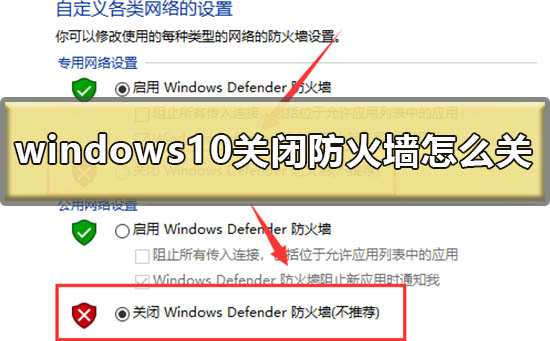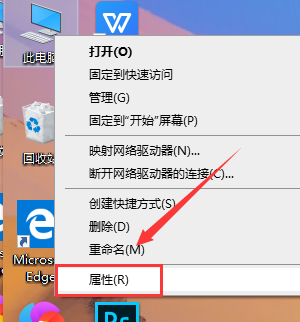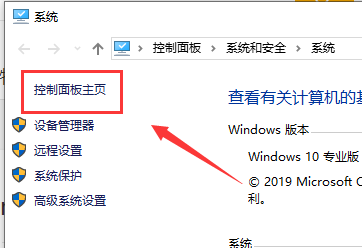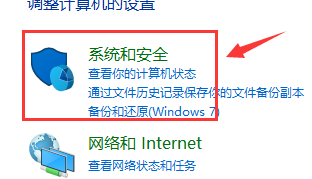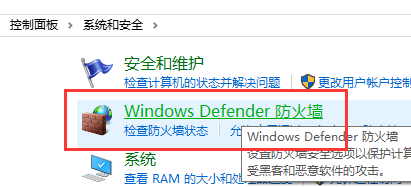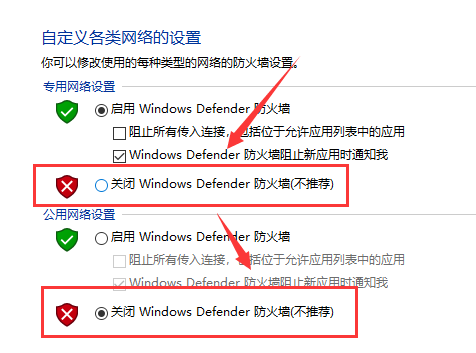我们在使用win10操作系统的时候,因为有些情况下需要将系统的防火墙关闭掉,所以据小编所知我们可以在控制面板中找到windows防火墙对其进行相关的设置即可。具体步骤就来和小编一起看一下吧~希望可以帮助到你。
windows10关闭防火墙怎么关
1.在Win10桌面这台电脑图标上右键,然后选择“属性”
2.进入这台电脑属性之后,再点击左上角的“控制面板主页”
3.进入Win10控制面板后,依次进入【系统和安全】-【Windows防火墙】,然后再点击左侧的【启用或关闭Windows防火墙】
4.最后将防火墙设置中的“专用网络设置”和“公用网络设置”中的选项设置为“关闭Windows防火墙(不推荐)”完成后,点击底部的“确定”保存即可。
通过以上几步设置,就可以成功关闭Win10自带的防火墙了。
更多win10防火墙相关信息:
>>>windows防火墙无法更改某些设置<<<
>>>win10防火墙在哪里设置<<<
以上就是小编给各位小伙伴带来的windows10关闭防火墙怎么关的所有内容,希望你们会喜欢。更多相关教程请收藏本站~

 时间 2023-03-25 09:25:43
时间 2023-03-25 09:25:43 作者 admin
作者 admin 来源
来源 

 立即下载
立即下载